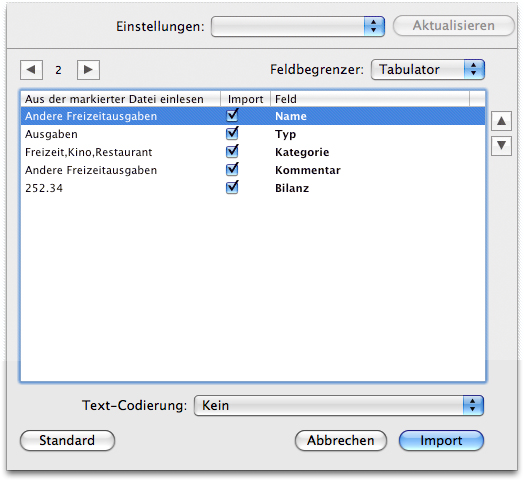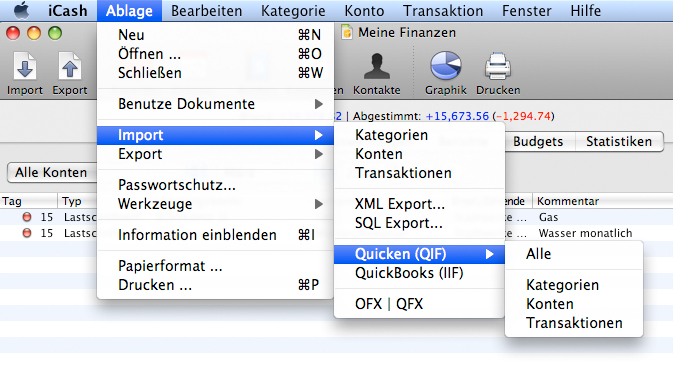| 14.- Daten-Import |
|
|
 Durch Kommas getrennter Text Durch Kommas getrennter Text
Damit Sie Daten aus einer anderen Datenbank importieren können, müssen Sie diese zunächst in einem der verbreiteten Formate wie durch Tabs getrennter Text oder durch Kommas getrennter Text exportieren. Wenn die Daten in einem Format vorliegen, das iCash verarbeiten kann, klicken Sie einfach auf 'Import', wählen in der Dialogbox die Datei aus und klicken auf 'öffnen'. Es wird Ihnen dann ein Schirm angezeigt, auf dem Sie alle Felder, die die Datei enthält, sehen können. Sie können das Aufklappmenü für Feldtrennzeichen benutzten, um das richtige Format auszuwählen und eine Vorschau der eigentlichen Daten zu erhalten. Sie können die Pfeile nach links und rechts in der linken oberen Ecke benutzen, um durch jeden Datensatz zu blättern.
iCash hilft Ihnen während des Importvorgangs, indem es Ihnen ermöglicht die Daten so zu importieren, wie Sie sie brauchen, d.h. die Felder die Sie tatsächlich benötigen in der von Ihnen gewünschten Reihenfolge, wobei eines der folgenden vier Trennzeichen verwendet werden kann: Tab, Komma, Doppelpunkt oder Semikolon. Die Reihenfolge Ihrer Datenbankfelder korrespondiert höchstwahrscheinlich nicht mit der Reihenfolge wie iCash sie braucht. Markieren Sie einfach ein Feld, klicken Sie so oft auf die Pfeile nach oben und unten auf der rechten Seite bis die Felder übereinstimmen und wiederholen Sie diesen Vorgang so oft wie nötig. Sie können sich die Daten in der Datei anschauen, um sicher zu gehen, dass sich jedes Feld an der erwarteten Stelle befindet. Wenn Sie alle Felder zusammengestellt und sorgfältig überprüft haben, klicken Sie auf 'Import' und Ihre Daten werden importiert.
Beachten Sie: iCash ermöglicht Ihnen die aktuellen Importeinstellungen für späteren Gebrauch zu sichern. Benutzen Sie einfach das Aufklappmenü für Einstellungen, um Importeinstellungen zu erstellen, zu öffnen oder zu löschen.
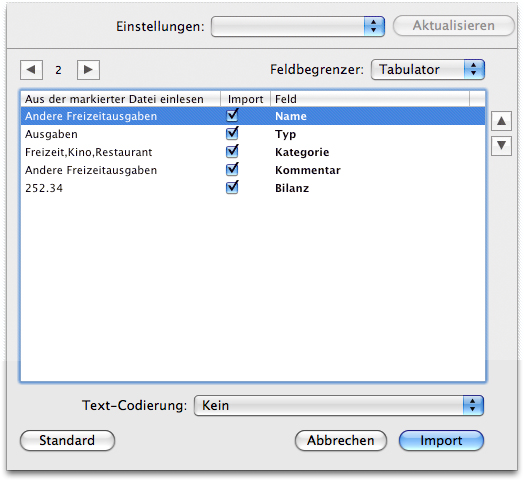
 Quicken QIF Quicken QIF
iCash unterstützt QIF-Importe. Sie müssen die Daten aus Ihrer vorherigen Finanzsoftware zunächst in das QIF-Format exportieren, entweder in eine Gesamtdatei oder in drei einzelne Dateien für Kategorien, Konten und Transaktionen. Diese Dateien müssen in iCash in genau dieser Reihenfolge importiert werden.
 OFX | QFX (Open Financial eXchange) OFX | QFX (Open Financial eXchange)
iCash unterstützt ebenfalls OFX-Importe (auch bekannt als QFX). OFX ist eine einheitliche Spezifikation für den elektronischen Austausch von Finanzdaten über das Internet zwischen Geldinstituten, Firmen und Verbrauchern. OFX ist als bevorzugtes Exportformat von Online-Banken sehr verbreitet, da es auf dem XML-Standard basiert. Um eine OFX-Datei zu importieren, wählen Sie Ablage | Import | OFX , wählen Sie OFX im Importfenster, klicken auf Import und wählen die Datei aus.
|
|
Recent questions from our iCash users |
|
|
|
|
iCash is a software intended to control your personal finance, keeping track of incomes, expenses, credits, debts and Banks transactions for you. As simple as creating the accounts you need and move money between them! You don't even need to know about accounting or even care about it! Your finances depends largely on good organization that lets you know where your money comes from and to where it goes.
iCash is an easy-to-use, full featured and multi-purpose Personal Finance Manager tool for macOS and Windows intended to help you control all kinds of money issues. iCash can serve several small accounting needs for either private users, or clubs, associations, self-employed, small businesses or simply to be used at home, making keeping track of incomes, expenses and Banks transactions a snap.
With a few clicks you can begin creating accounts and making transactions in minutes.
iCash is versatil and user-friendly. For this reason it doesn't use the principle of double-entry bookkeeping making it much easier to be used by people with very little or no accounting knowledge at all.
Simply create accounts for all your expenses, incomes, Banks... and start moving money between them! iCash will then allow you to find out where all your money comes from and where it goes. All accounts are well organized according to user-defined categories and built-in types so reports can be tailored to include all records or only ones meeting specified criteria.
Cash also allows you to have as many money manager documents as necessary so you can control almost anything from Clubs, associations, home and so on at the same time. |
|
|
▾ Last videos, Online events and Q&A Sessions ▾
|
|
|
|


 Durch Kommas getrennter Text
Durch Kommas getrennter Text